Здравствуйте, уважаемые друзья. Сегодня будет полезный материал про ревизии WordPress и управление ими. В вордпресс есть система резервирования постов и страниц. Эти ревизии ещё называют «Редакции».
По умолчанию на одну запись или страницу может быть создано неограниченное количество ревизий (редакций) и одно автосохранение на каждого автора, которое перезаписывается каждые 60 секунд. Ревизии сохраняются при каждом обновлении и сохранении записи (страницы).
На самом деле система очень удобная, особенно когда над проектом работает целая команда. Всегда можно узнать, кто из авторов последним вносил правки, и выяснить в какой редакции были допущены или устранены ошибки.
Но у этого блага есть и оборотная сторона. Каждая ревизия – это отдельная запись в базе данных. И когда на сайте сотни и тысячи статей, которые обязательно имеют по несколько редакций, а иногда и десятки, это сильно увеличивает базу данных и замедляет работу.
Поэтому ревизии можно отключить или ограничить их количество. Для нормальной работы, даже с несколькими авторами, достаточно ограничить количество редакций до 2-5 на каждую статью. А на небольшом сайте их можно отключить, хватит и автоматического сохранения.
Кстати, описанные далее отключения и ограничение ревизий не влияют на автосохранение.
Как ограничить, или отключить ревизии (редакции)
Я использую плагин Clearfy, который, помимо множества полезных функций, умеет ограничивать и отключать ревизии.
А ещё с ревизиями хорошо справляется плагин:
Он имеет возможность ограничить количество ревизий для записей и страниц, в отдельности. А также позволяет управлять ревизиями в каждой статье персонально.
Для тех, кто любит поковыряться в коде, есть парочка кодов. Только не забудьте сделать резервную копию.
Ограничение ревизий через файл functions.php
Добавьте этот код в файл функций вашей темы. Обычно вставка кода осуществляется в конце этого файла перед ?> или вместо них. Тут важно понимать, где заканчивается файл, а где заканчивается предыдущая функция. От этого зависит работа функции и всего сайта.
add_filter( 'wp_revisions_to_keep', 'limit_revisions' );
function limit_revisions( $revisions ) {
return 3;
}
Ограничение ревизий в файле wp-config.php
В это файл нужно добавьте следующий код:
define('WP_POST_REVISIONS', 3);
Цифра 3 обозначает максимальное количество доступных ревизий. Вы можете изменить её на 0 или false и отключить ревизии полностью.
Как очистить базу данных от старых ревизий (редакций)
Ограничив количество ревизий, вы сокращаете их количество в базе данных на будущее. А старые ревизии так и останутся в базе. Поэтому их можно и нужно удалить.
Для очистки базы данных я советую использовать плагин WP-Optimize, который позволяет очистить базу данных от старых ревизий и лишнего мусора.
Перед использованием не забываем о резервной копии.
После установки плагина, в меню появится отдельный пункт с одноимённым названием. Нажав на него, вы откроете настройки, где сможете выбрать параметры для очистки БД, среди которых будет и очистка всех устаревших ревизий. А также вы увидите их количество в базе, и размер самой БД.
Выбрав «Очистить все ревизии записей», нажимаете на кнопку «Run Optimization».
После очистки можете открыть свои старые статьи и посмотреть количество редакций (ревизий). Их там не будет.
После очистки плагин можно отключить, удалить, или настроить на работу по графику.
Также есть и более сложный способ – удалить ревизии из базы данных напрямую. Но, о нём рассказывать не буду, так как там есть свои тонкости и легко можно нарушить работу сайта.
Видеогид по работе с ревизиями WordPress
На этом сегодня всё. Делайте резервную копию, ограничивайте количество ревизий и зачищайте базу от лишнего перегруза. Друзья, желаю вам удачи!
С уважением, Максим Зайцев






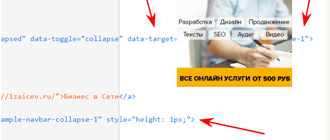
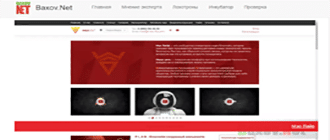
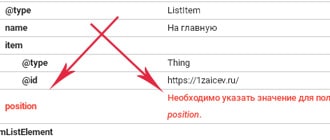

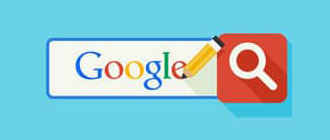
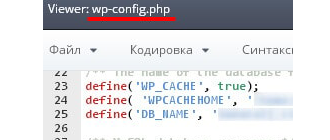
Спасибо Максим! Периодически использую WP-Optimize, более не заморачиваюсь, насколько я знаю клик в нём лишь по одной кнопке и он удаляет всё лишнее.
Да, очень простой и удобны плагин. Я тоже предпочитаю его использовать. Быстро, просто и удобно.
Все верно в плагине автоматически выставлены гали на основных пунктах очистки. В принципе если не отмечать выделенные красным пункты, то можно обойтись и без резервного копирования. Но все же резервную копию делать желательно! Не зря сами авторы плагина рекомендуют это делать!
Привет Максим, а как редукции сохраняются допустим если я выставлю чтобы была 1 редакция, то более новая будет перезаписывать более старую или как?
Виктор, одна редакция будет работать как автосохранение.
Добрый день Максим. Спасибо за видео. Пользуюсь WP-Optimize с первого своего сайта. На мой взгляд, это один из лучших плагинов для очистки БД, решающий большинство задач. После просмотра видео возник только один вопрос. Зачем деактивировать плагин после чистки БД? У меня он постоянно активен. И еще у меня есть вопрос, правда не касающийся ревизий постов. После нескольких смен темы, и пересоздания миниатюр изображений под эти темы, у меня существенно увеличилось дисковое пространство занимаемое сайтом. Есть подозрение, что где-то прозевал и не удалил старые миниатюры. Не подскажите, как и чем можно проверить незадействованные (ненужные) миниатюры, и удалить их?
Плагин можно оставить и активным. Я отключаю, как как в постоянной его работе не нуждаюсь. Что касается лишних миниатюр, обратите внимание на плагин Force Regenerate Thumbnails — он одновременно удаляет старые и создаёт новые, а также обновляет записи в БД. Только обязательно сделайте резервную копию базы и папки uploads.
Спасибо за совет! Обязательно попробую.
Хорошая заметка. Спасибо!